この記事では、bitFlyer(ビットフライヤー)で口座を開設する方法について、はじめての方でも迷わないようにまとめています。
STEP1|bitFlyer(ビットフライヤー)の公式HPへアクセスしよう

bitFlyer(ビットフライヤー)の公式サイトへアクセスします。
ホーム画面の「新規登録」をクリック。
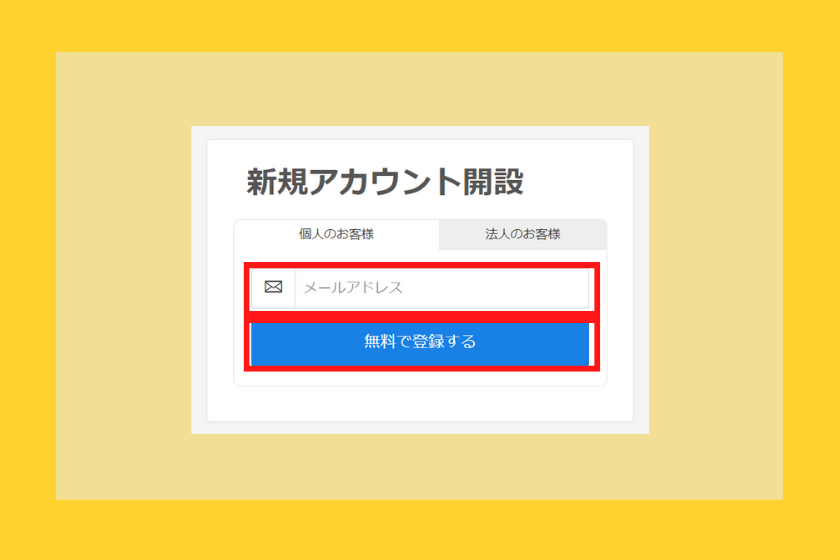
メールアドレスを入力して、「無料で登録する」をクリックします。

登録したメールアドレスに確認メールが届きます。
(*もし確認メールが見当たらない場合は迷惑メールボックスも確認してみましょう)
STEP2|パスワードの設定
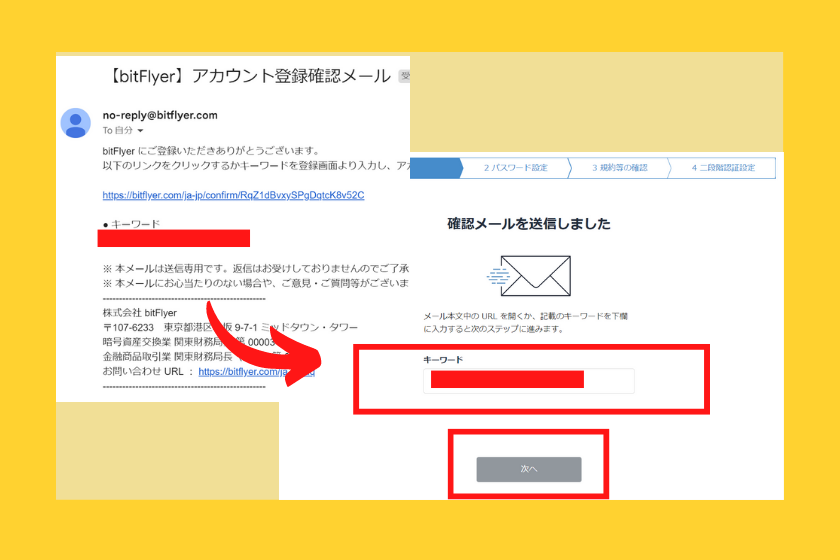
届いたメールに記載のあるキーワードをコピペで入力し、「次へ」をクリックします。
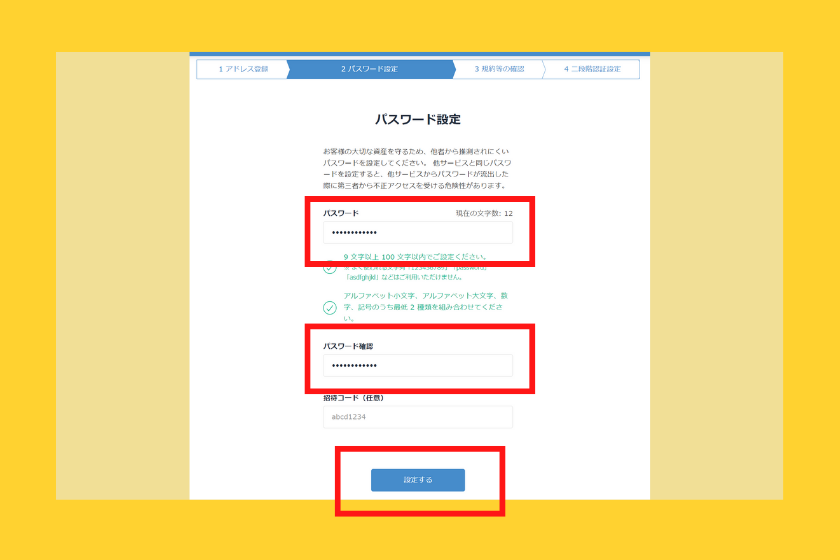
自分で決めたパスワードを入力して「設定する」をクリック。
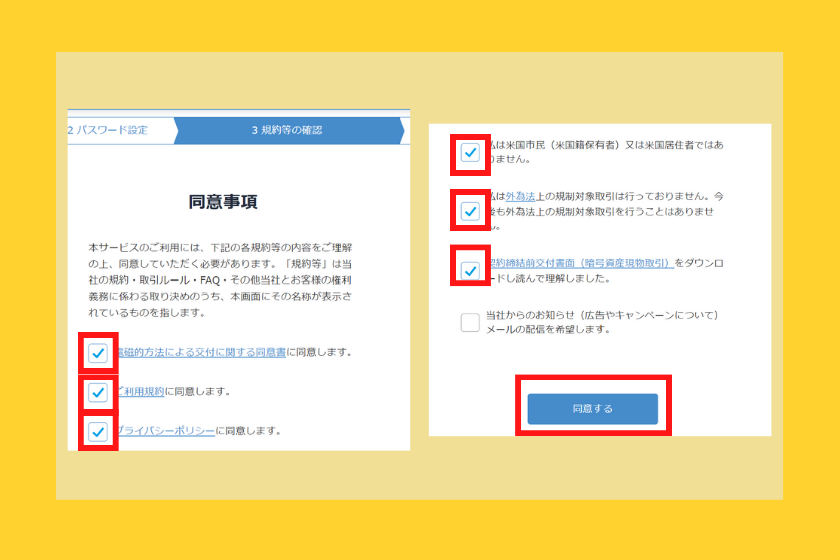
同意事項を確認しながら、チェックボックスに「✔」を入れ、最後に同意するをクリックします。
STEP3|二段階認証の設定
続いて、二段階認証を設定していきます。
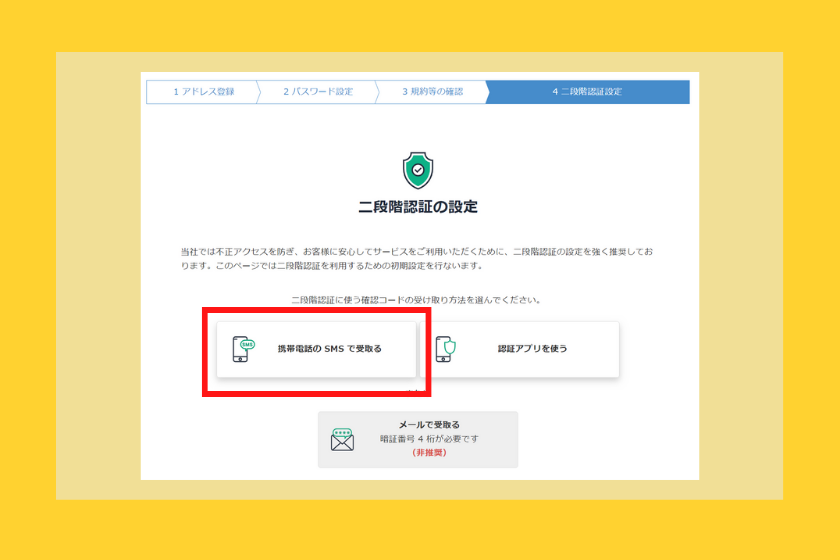
今回はスマホのSMSで認証する方法を選択します。
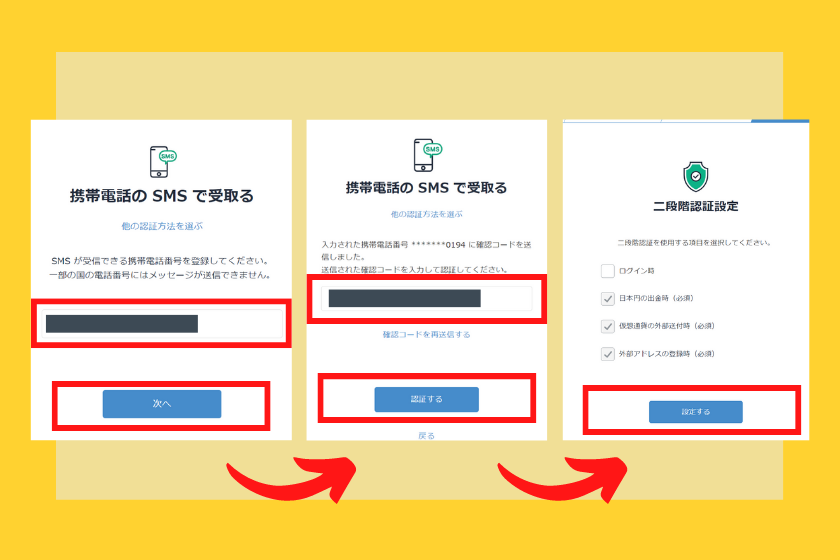
二段階認証でつかうスマホの電話番号を入力して「次へ」をクリック。
スマホに二段階認証用のコードが送られてくるので、コードを入力して「認証する」をクリック。
二段階認証を設定する項目を確認して「設定する」をクリック。
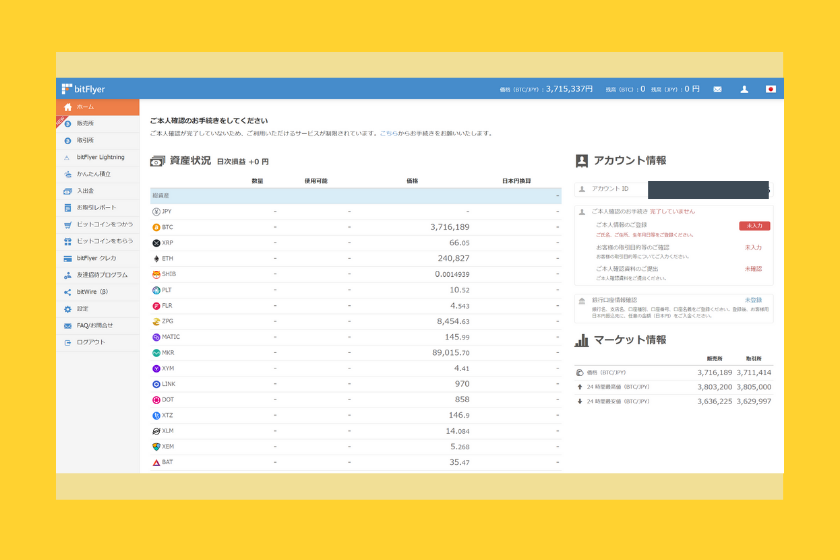
画面が切り替わり、ログインした状態になります。
これで2段階認証は完了です!
STEP4|スマホアプリにログイン
ここまでPCで進めていた方も、ここからはスマホの方が楽に進みます。
一度、スマホのbitFlyerアプリにログインしましょう。
bitFlyerアプリのダウンロードはこちら
iPhone版|Android版
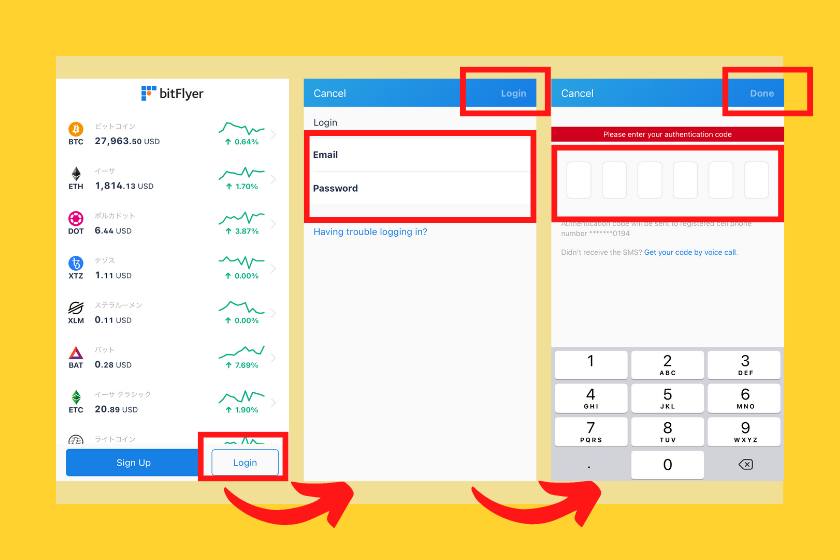
アプリを開き、Emailアドレスとパスワードを入力、SMS認証を通してログインします。
STEP5|個人情報の登録
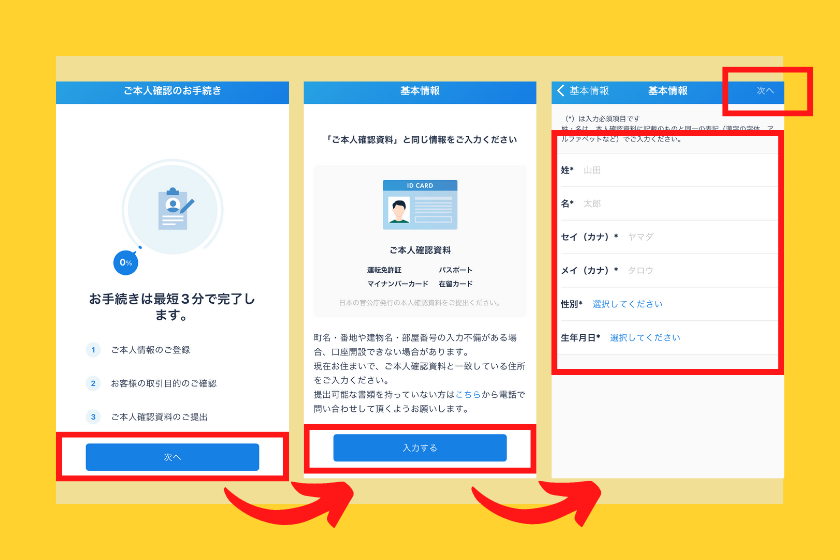
ここから個人情報を入力していきます。
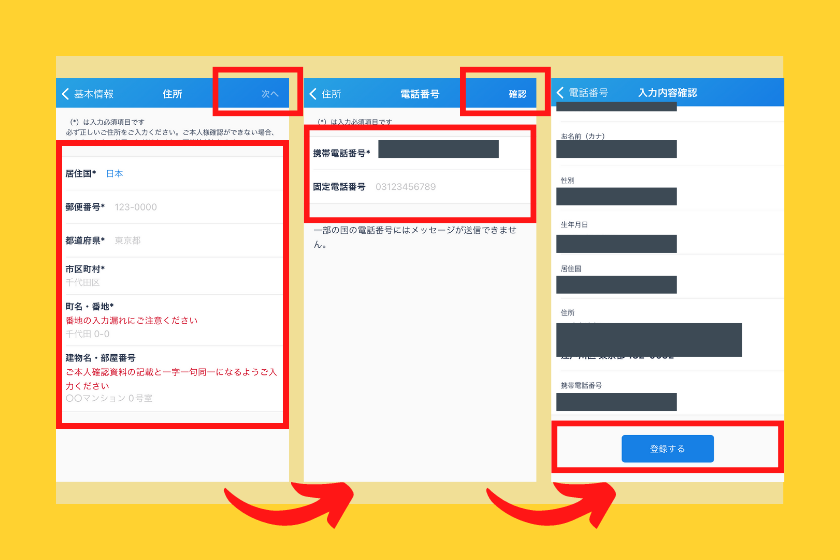
サクサクと入力して進んでいきます。
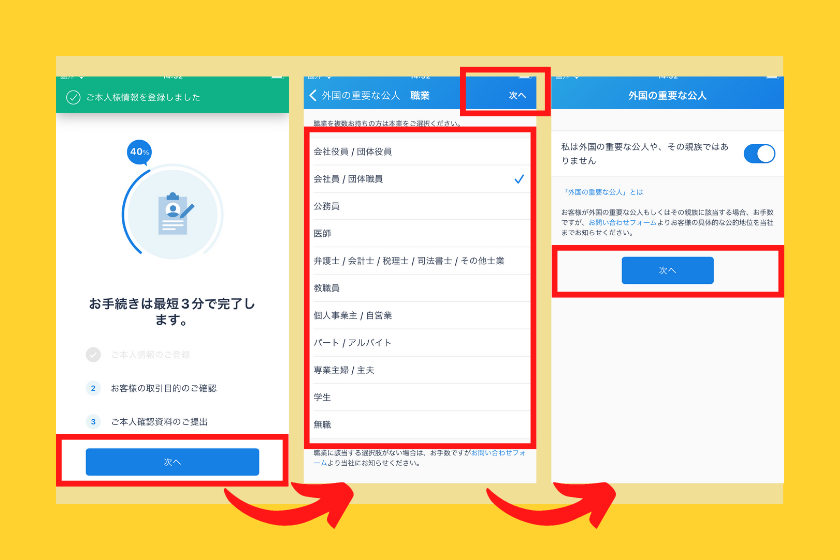
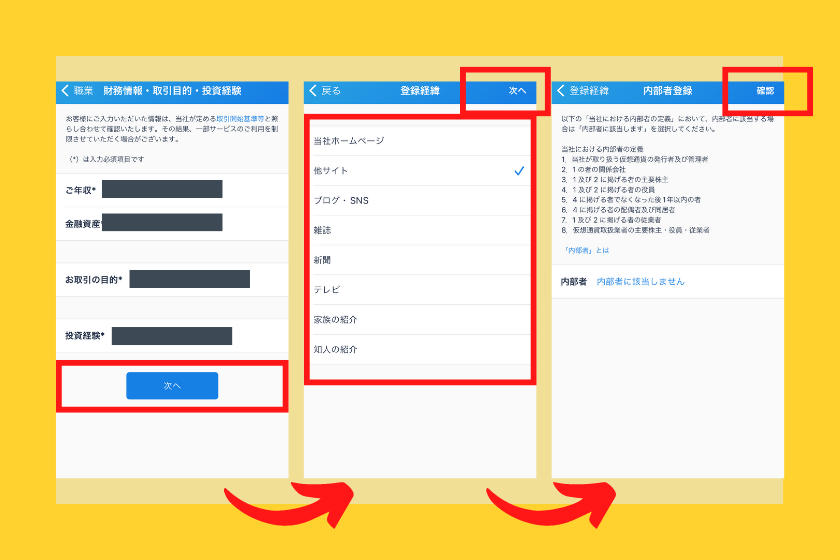
あと、もう少しです。
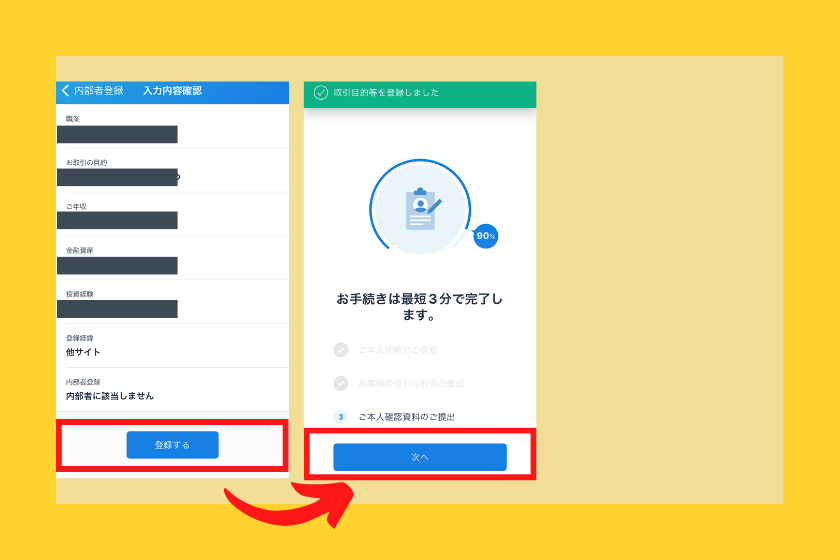
ここまでで、個人情報の登録が完了です。
STEP6|本人確認書類を提出しよう
最後に、本人確認書類の提出です。
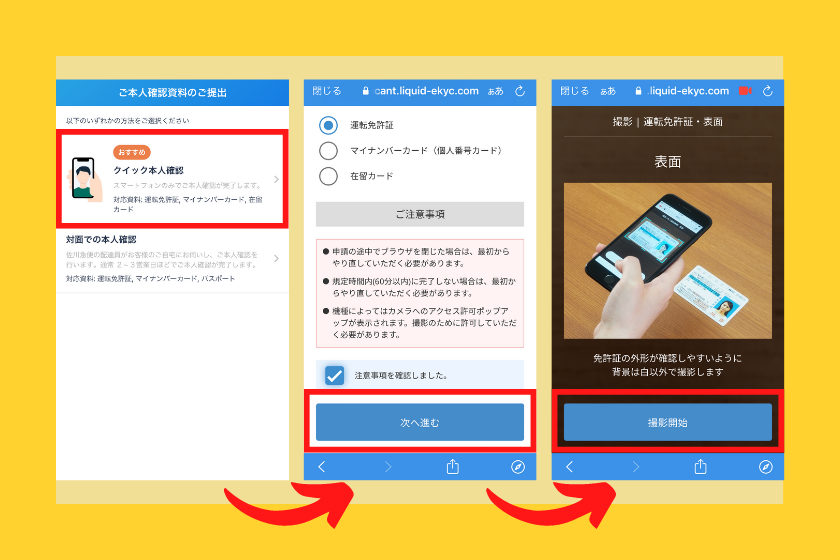
画面の案内にそって身分証の写メを提出します。
本人確認書類の提出がおわったら1度アプリを閉じて少し待ちましょう。
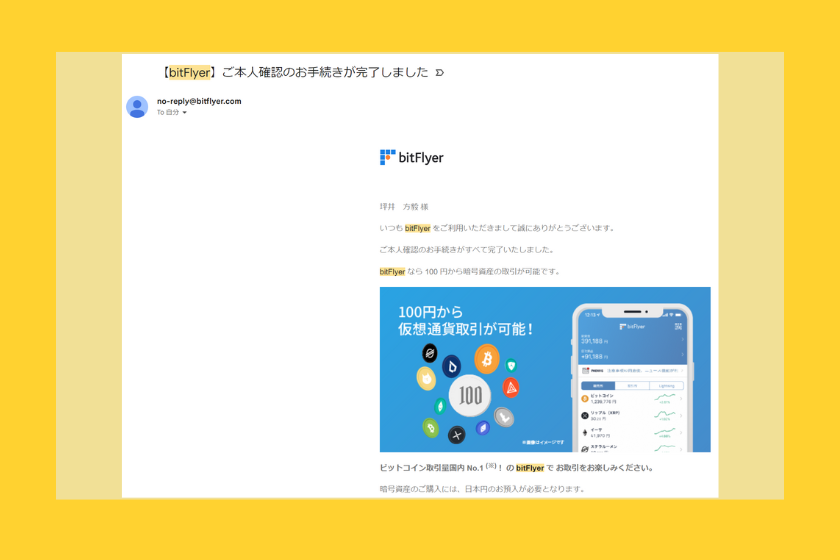
完了のメールが届きましたね。
ちなみに、何かしら間違いがあったとしても大丈夫です。bitFlyerがメールで教えてくれますので、修正して再提出すればOKです。
・・・
bitFlyerの口座開設作業は終わりです。
さっそく日本円を入金して暗号資産を購入していきましょう。
気になる事はサクッと解決しましょう!

